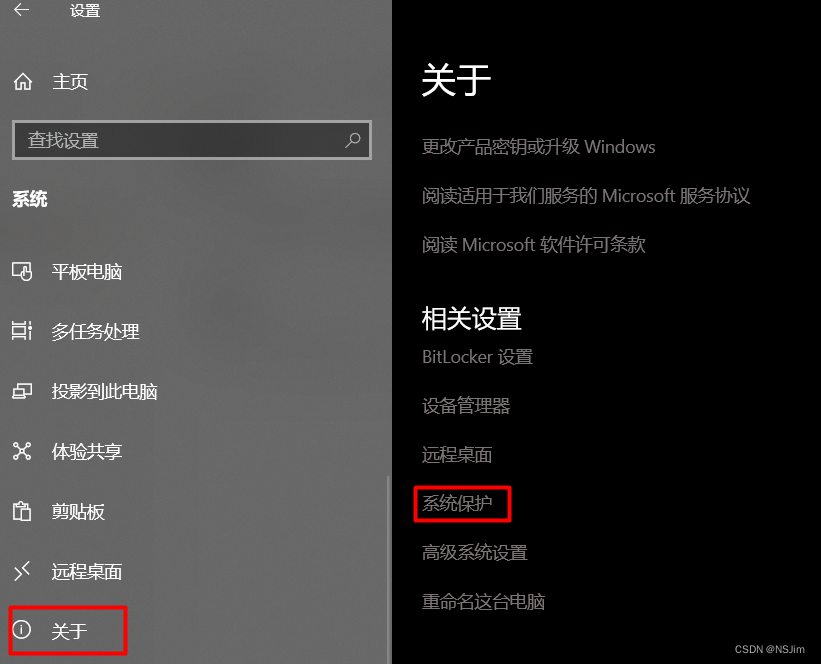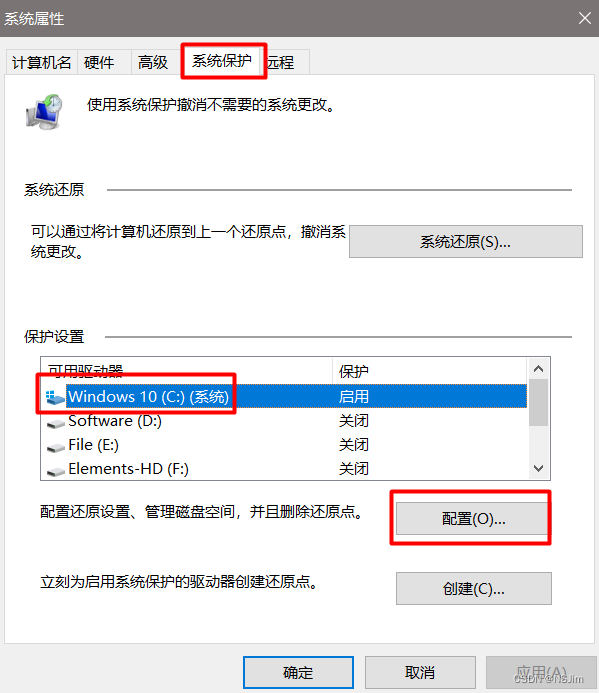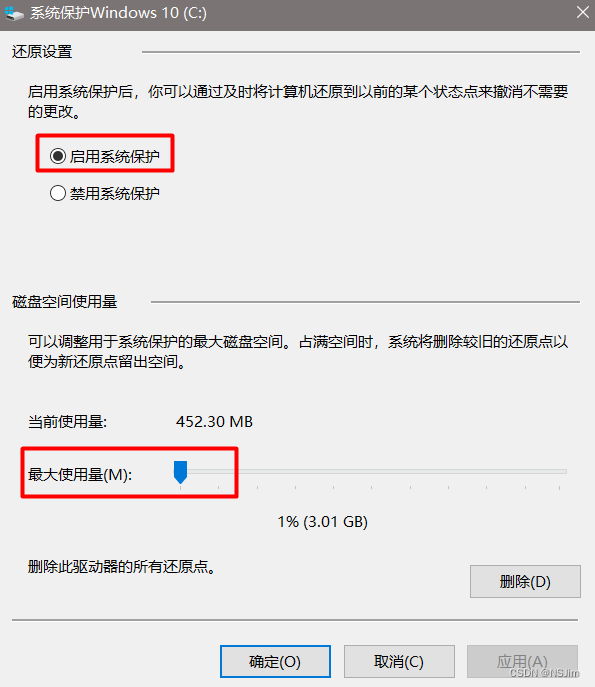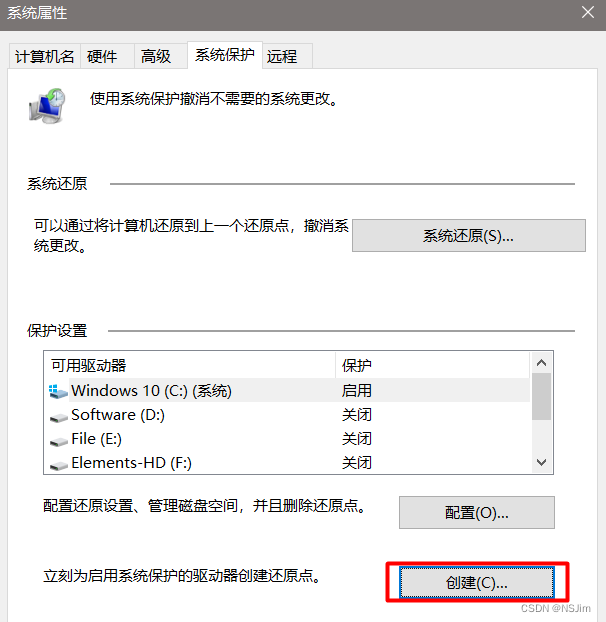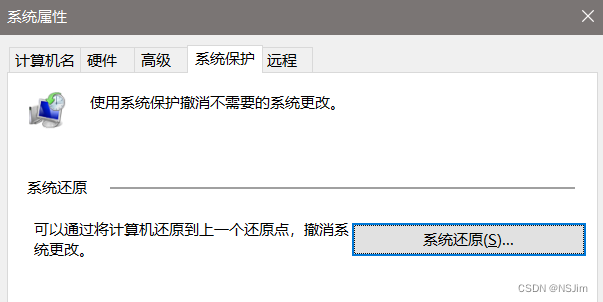| 开启系统保护/创建系统还原点 | 您所在的位置:网站首页 › win10系统还原点在哪里 › 开启系统保护/创建系统还原点 |
开启系统保护/创建系统还原点
|
前言
Win10系统自带系统保护功能,可以创建系统还原点,可在系统出现问题时进行还原,下文介绍如何开启并使用此功能。 步骤打开Windows设置,选择系统,找到关于,点击系统保护,如下图: 开启系统保护 在系统属性的系统保护界面,选择要开启系统保护的磁盘,一般选择C盘,可根据自身情况判断其它盘是否要开启系统保护,点击配置,如下图: 勾选启用系统保护,则可为选择的磁盘开启系统保护功能,并设置还原点占用的最大使用量,可根据磁盘的容量自由配置,本人设置为3G大小,如下图: 创建还原点 在系统保护页面点击创建,则可为所有启动系统保护的磁盘创建还原点,如下图: 系统还原 在系统保护页面点击系统,则可将受保护的磁盘还原至已经保存的还原点,如下图: |
【本文地址】
公司简介
联系我们